
Tātad nav pagājis pat gads, un jūsu klēpjdatora akumulatora veiktspēja jau ir sākusi pasliktināties. Windows klēpjdatori ir bēdīgi slaveni ar to, ka nodrošina sliktāko akumulatora dublējumu dažu lietojumprogrammu resursietilpības, mazākas enerģijas efektivitātes optimizācijas un daudzveidīgās aparatūras ekosistēmas dēļ. Bet neuztraucieties. Šajā rokasgrāmatā mēs parādīsim risinājumus, kas var viegli novērst klēpjdatora akumulatora pārāk ātras iztukšošanās problēmu.
1. Pamata risinājumi
Pirms turpināt izmantot uzlabotās problēmu novēršanas metodes, iesakām vispirms izmēģināt šos pamata risinājumus. Kas zina, iespējams, varēsiet novērst akumulatora izlādes problēmu klēpjdatorā bez sarežģītākas iejaukšanās.
- Samazināt ekrāna spilgtumu: Šis risinājums ir plaši atzīts internetā, un jūs, iespējams, jau esat par to informēts. Tomēr cilvēki bieži aizmirst, cik svarīgi ir samazināt spilgtumu. Šī tendence ir īpaši izplatīta spēlētājiem, kuri palielina spilgtumu noteiktām spēlēm un pēc tam aizmirst to samazināt.
- Nolaidiet vai atspējojiet tastatūras fona apgaismojumu: Mūsdienās klēpjdatoram ir ierasts, ka tastatūra ir apgaismota. Lai gan tas patērē mazāk enerģijas, ja jūsu klēpjdators jau izlādējas ātrāk, labāk ir samazināt tastatūras spilgtumu vai neizmantot to vispār, ja tas nav nepieciešams.
- Atvienojiet nebūtiskus piederumus: klēpjdatora dzesētājs, USB ventilators, ārēja vadu RGB tastatūra utt. Visas šīs lietas var viegli izlādēt klēpjdatora akumulatoru. Mēs iesakām izmantot klēpjdatora piederumus tikai tad, kad klēpjdators tiek uzlādēts.
- Izmantojiet lādētāju, veicot smagus uzdevumus: ja jūsu ikdienas pienākumos ietilpst video rediģēšana, spēlēšana, kodēšana vai citas smagas darbības, akumulatora veiktspēja pasliktināsies un turpinās izlādēties, lietojot šos uzdevumi ar akumulatora enerģiju. Tāpēc labāk izmantot klēpjdatoru uzlādes laikā šādām darbībām.
- Atspējot Wi-Fi: ja atrodaties apgabalā ar vāju Wi-Fi tīklu, jūsu ierīce var patērēt papildu sistēmas resursus, lai izveidotu un uzturētu savienojumu. Tāpēc, ja neizmantojat Wi-Fi, ieteicams to atspējot, lai samazinātu akumulatora iztukšošanos.
2. Atspējojiet augstas veiktspējas režīmu
Ja jūsu klēpjdators ir iestatīts uz augstas veiktspējas režīmu, pastāv lielāka iespēja, ka akumulators izlādēsies ātrāk. Šādā situācijā būtu saprātīgi iestatīt to zemas veiktspējas režīmā, ja vēlaties pagarināt klēpjdatora akumulatora darbības laiku.
Lai mainītu enerģijas plānu Windows 10 klēpjdatorā, vienkārši noklikšķiniet uz Akumulators a> režīmā. Vislabākā akumulatora darbības laika kreisajā pusē, lai iestatītu toslīdni un pēc tam velciet uzdevumjoslā ikonu
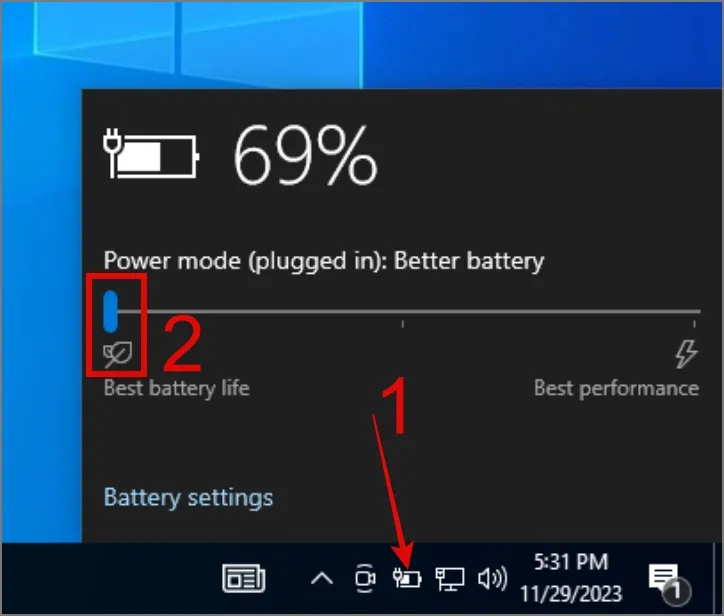
Kas attiecas uz Windows 11, pārejiet uz Iestatījumi > Sistēma > Jauda & akumulators un pēc tam sadaļā Enerģijas režīms atlasiet opciju Labākā enerģijas efektivitāte. a>.
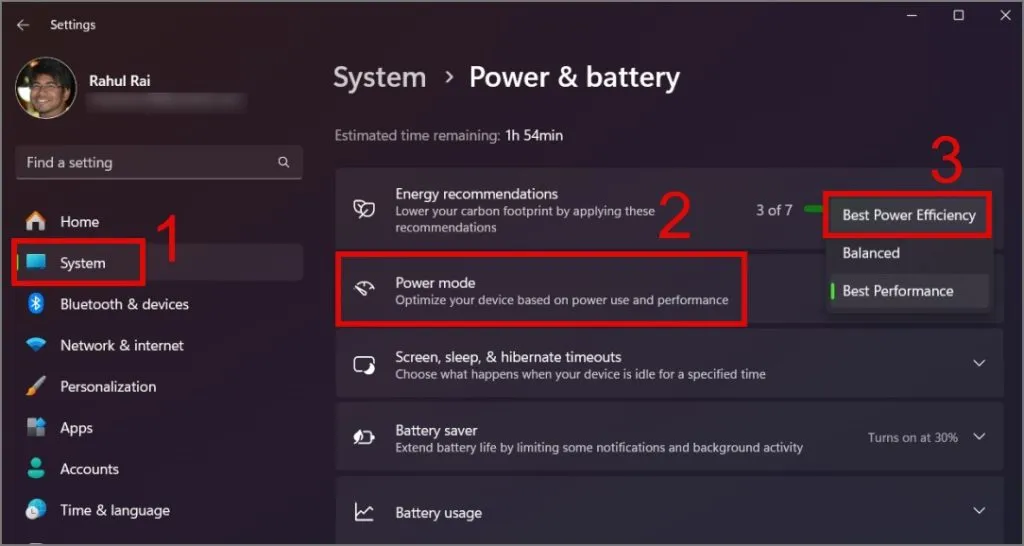
Tagad pārbaudiet, vai tas novērš akumulatora problēmu, vai arī pārejiet pie nākamā risinājuma.
3. Atspējojiet fonā darbojošās lietojumprogrammas
Vēl viens iemesls, kāpēc klēpjdatora akumulators ātrāk iztukšojas, ir fonā darbojošās lietojumprogrammas. Ja savā Windows klēpjdatorā esat instalējis desmitiem programmu, iespējams, ātrāk izlādēsies akumulators. Tāpēc ir ieteicams atspējot visas fonā darbojošās programmas, kuras vairs neizmantojat vai lietojat reti.
Varat izmantot uzdevumu pārvaldnieku (Ctrl + Shift + Esc), pēc tam pāriet uz Startēšanas lietotņu sadaļa.
Pēc tam noklikšķiniet ar peles labo pogu uz lietotnes, kas nevēlaties darboties fonā, un atlasiet opciju Atspējot.
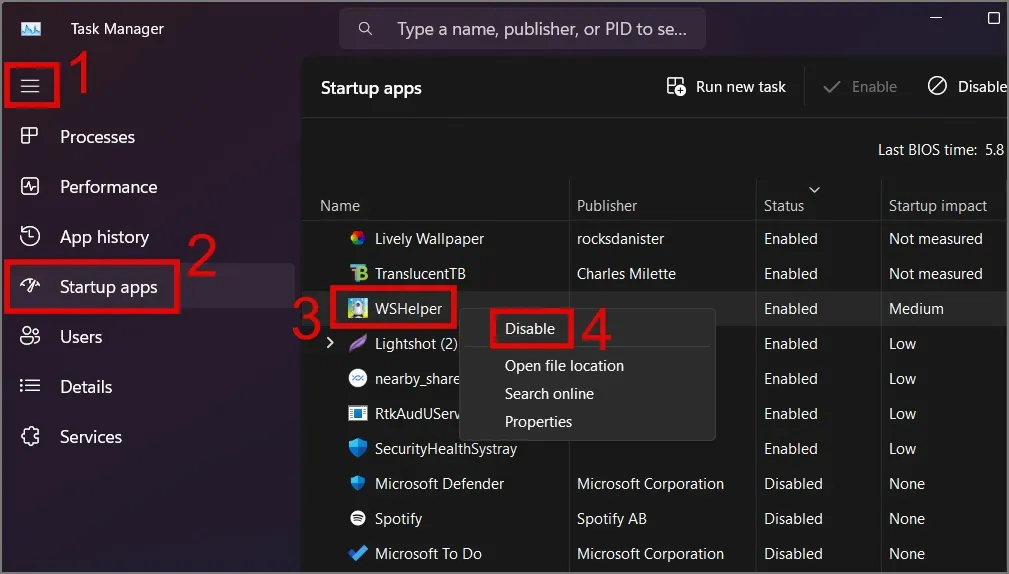
4. Skenējiet ļaunprātīgu programmatūru
Ja jūsu Windows klēpjdators ir inficēts ar ļaunprātīgu programmatūru, tas var izraisīt jūsu sistēmas neparastu darbību, kā rezultātā augsts CPU vai diska lietojums. Tas, savukārt, noved pie ātrākas akumulatora iztukšošanas. Lai noņemtu ļaunprātīgu programmatūru no klēpjdatora, varat izmantot jebkuru labu pretvīrusu programmatūru vai Windows iebūvēto vīrusu skenēšanas lietotni.
1. Atrodiet un atveriet Windows Security lietotni, izmantojot Windows Search (Windows taustiņš + S).
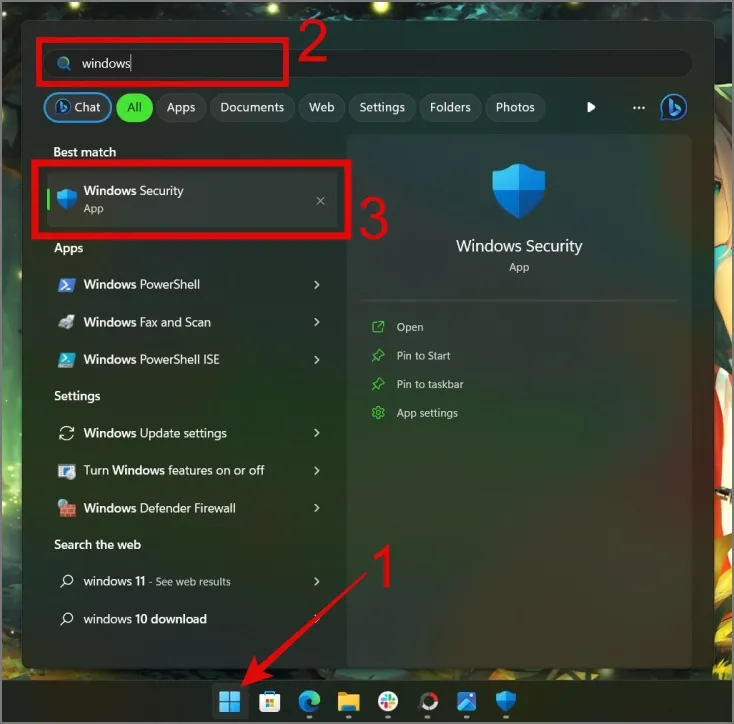
2. Pēc tam dodieties uz Vīrusi un amp; aizsardzība pret draudiem > Skenēšanas opcijas.
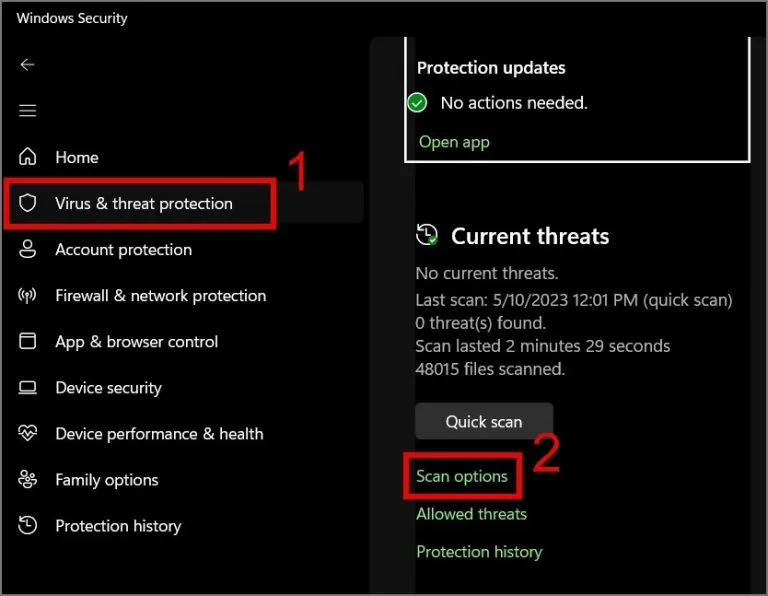
3. Visbeidzot atlasiet opciju Pilna skenēšana un noklikšķiniet uz Skenēt tūlīt poga.
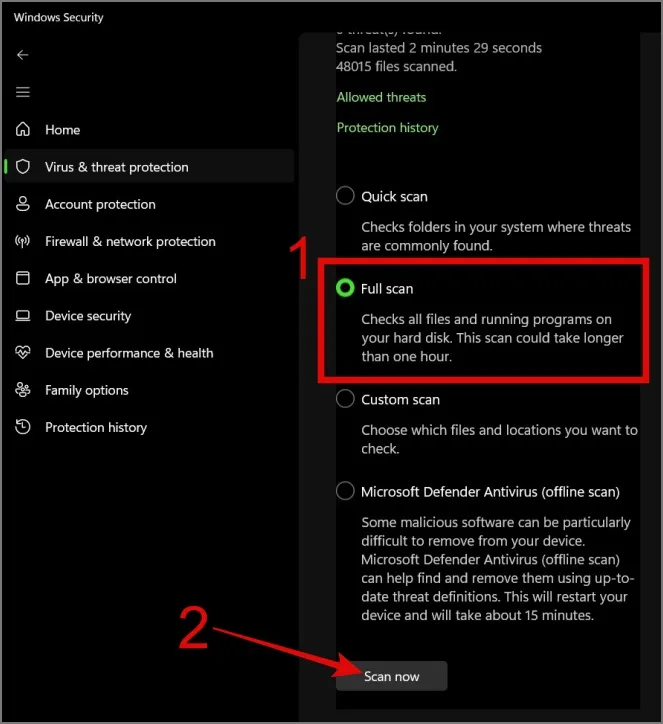
5. Pārinstalējiet akumulatora draiverus
Cits iemesls, kāpēc klēpjdatora akumulators var ātri izlādēties, ir novecojis vai bojāts akumulatora draiveris. Tas bieži notiek, nomainot akumulatoru vai ja pašreizējā draivera versija kļūst nesaderīga ar jaunāko Windows versiju. Iespējams, akumulatora draivera atkārtota instalēšana varētu novērst akumulatora problēmu. Lūk, kā to izdarīt:
1. Ar peles labo pogu noklikšķiniet uz izvēlnes Sākt vai nospiediet Windows taustiņš + X, lai atvērtu WinX izvēlni, un pēc tam atlasiet Ierīču pārvaldnieks.
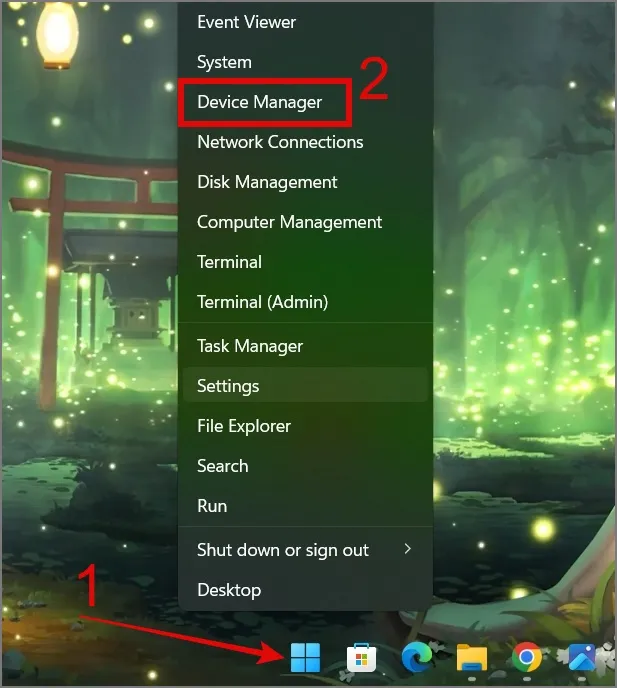
2. Izvērsiet sadaļu Akumulatori, pēc tam katrai sadaļas ierīcei .Atinstalēt un izvēlieties opciju noklikšķiniet uz tā ar peles labo pogu
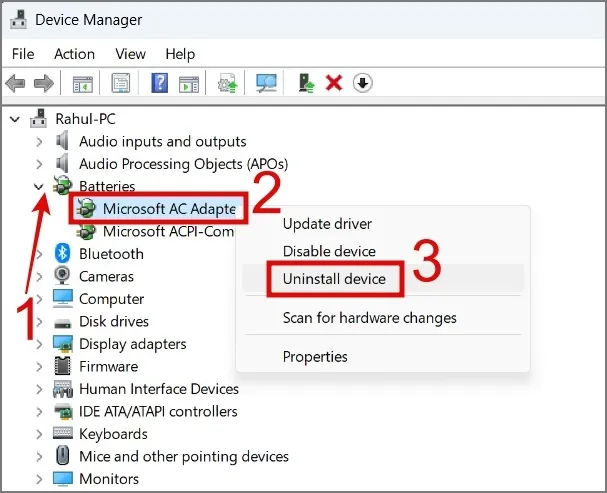
3. Tagad atvienojiet barošanas adapteri, restartējiet datoru, un pēc sāknēšanas sistēma Windows pārinstalēs draiveri.
Pēc tam kādu laiku izmantojiet savu klēpjdatoru, lai novērotu akumulatora izlādes ātrumu. Ja viss ir kārtībā, apsveicam, problēma ir atrisināta. Ja nē, pārejiet pie nākamās problēmu novēršanas darbības.
6. Atjaunojiet noklusējuma barošanas opcijas
Ja fona lietojumprogrammu atspējošana vai akumulatora draiveru atkārtota instalēšana jums nepalīdzēja, iespējams, palīdzēs atiestatīt barošanas plānu tā noklusējuma stāvoklī. Agrāk jūs, iespējams, nejauši mainījāt dažus iestatījumus, kas varēja tieši ietekmēt akumulatora darbības laiku. Lai atrisinātu šo problēmu, izpildiet tālāk sniegtos norādījumus.
1. Atrodiet un atveriet iestatījumu Rediģēt enerģijas plānu no Windows Search (Windows taustiņš + S).
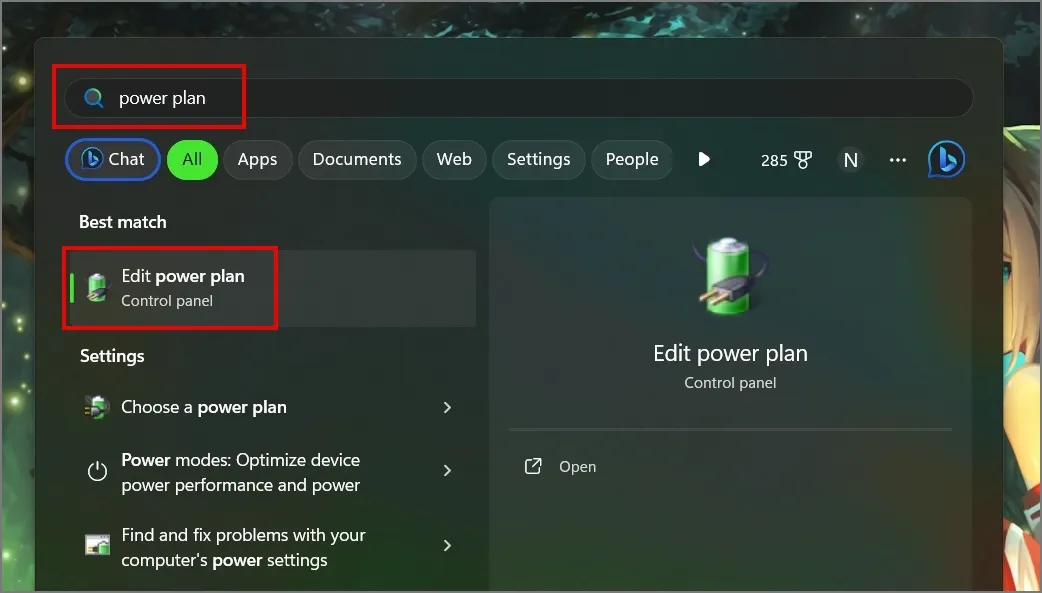
2. Pēc tam noklikšķiniet uz Mainīt papildu jaudas iestatījumus.
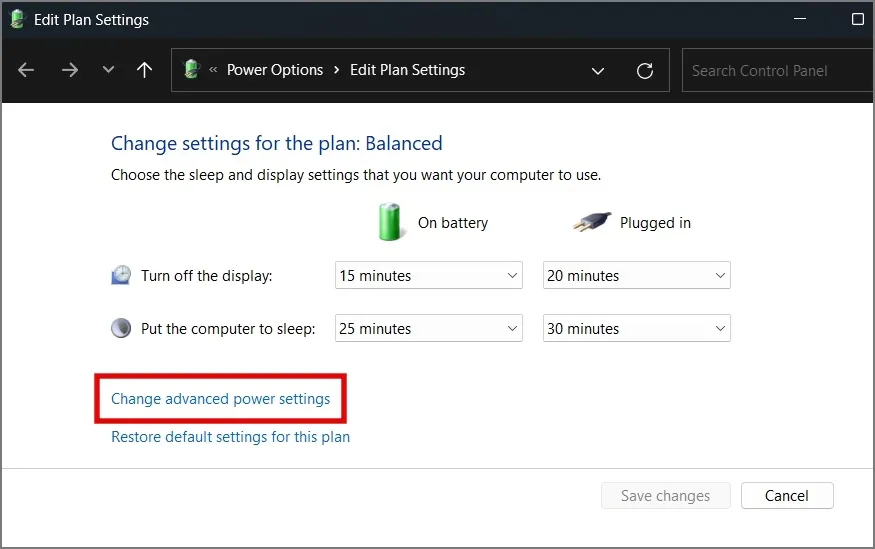
3. Tagad noklikšķiniet uz pogas Atjaunot plāna noklusējuma iestatījumus.
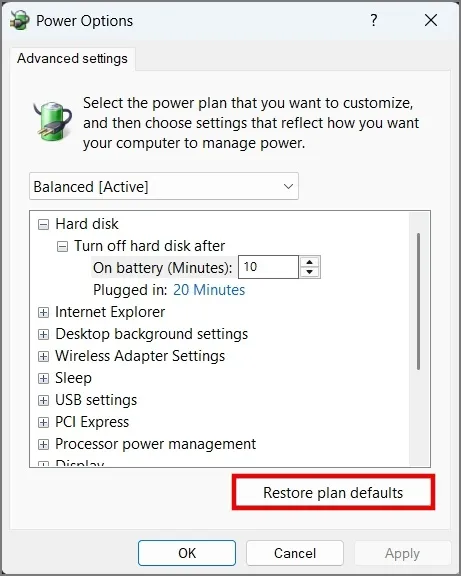
4. Noklikšķiniet uz Jā, lai apstiprinātu savu lēmumu.
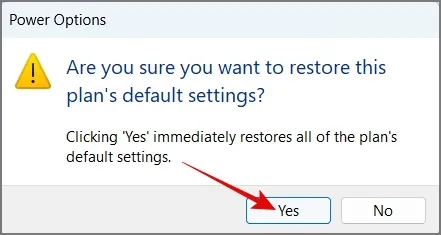
5. Visbeidzot, nospiediet Labi un pēc tam restartējiet savu klēpjdatoru.
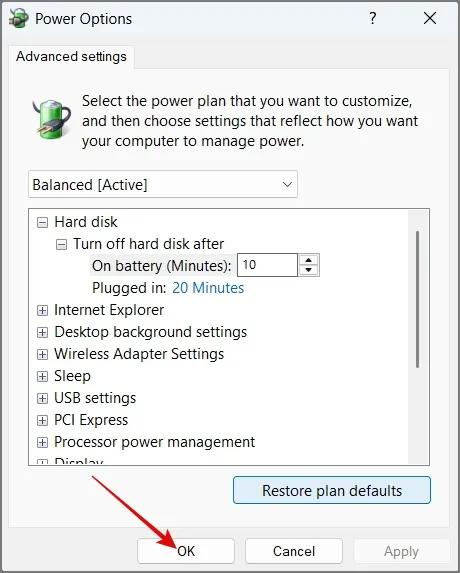
Cerams, ka tas novērsīs klēpjdatora akumulatora ātru iztukšošanas problēmu. Ja nē, pārejiet pie nākamā risinājuma.
7. Palaidiet barošanas problēmu risinātāju
Pat pēc tik daudzu izmaiņu veikšanas sistēmā, ja joprojām neesat pārliecināts, kuri iestatījumi izraisa ātrāku akumulatora iztukšošanos, mēģiniet palaist strāvas problēmu novēršanas rīku. Lūk, kā tas darbojas:
1. Palaidiet dialoglodziņu Palaist (Windows taustiņš + R), pēc tam ierakstiet/kopējiet šo komandu un nospiediet taustiņu Enter vai < a i=8>Labi.
msdt.exe /id PowerDiagnostic
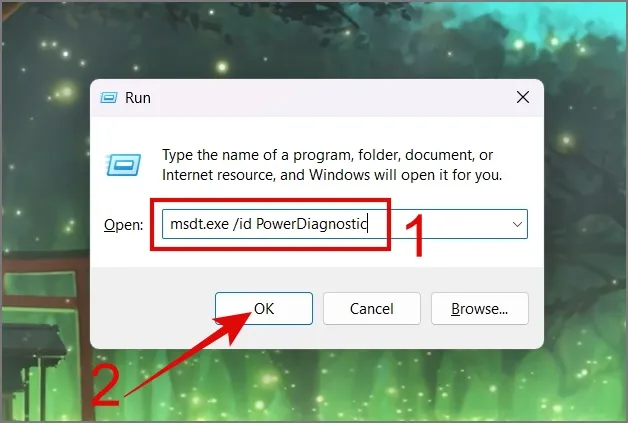
2. Tagad noklikšķiniet uz pogas Tālāk, un tiks sākta sistēmas kļūdu meklēšana.< /span>
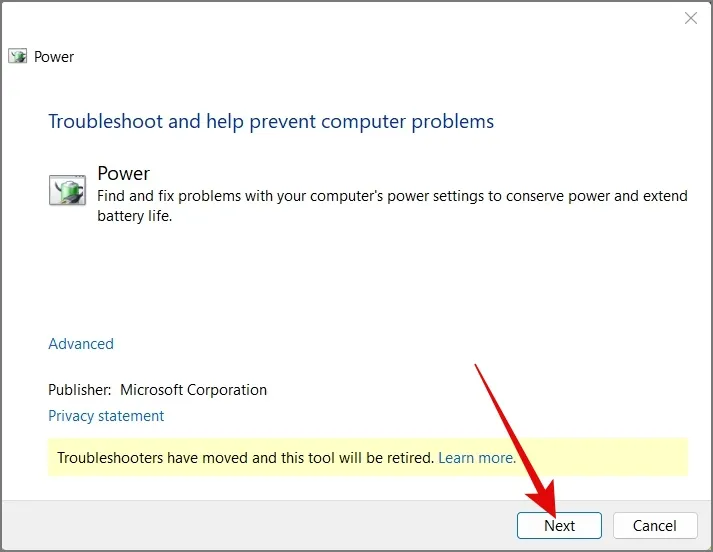
3. Ja tas tiks atrasts, tas tiks novērsts jūsu vietā, kā parādīts tālāk esošajā ekrānuzņēmumā.
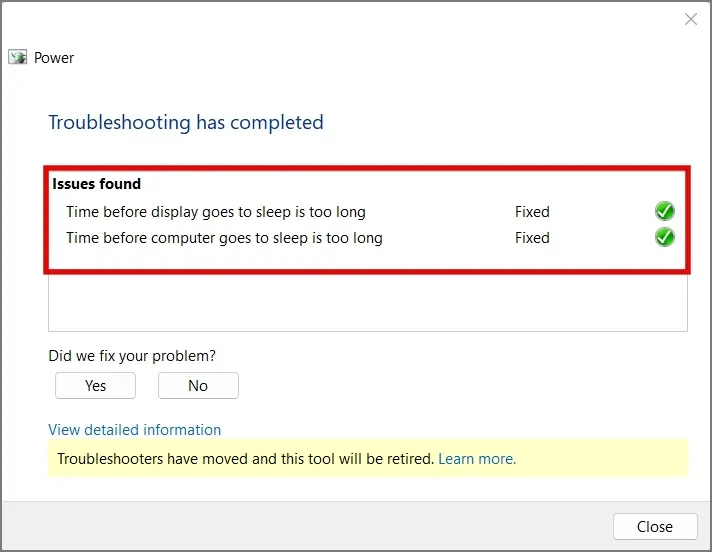
8. Atspējojiet ātro palaišanu
Pastāv diskusijas par to, vai operētājsistēmas Windows ātrās palaišanas funkcija iztukšo akumulatoru, kamēr klēpjdators ir izslēgts. Ja neesat pazīstams, ātrā palaišana ir funkcija, kas ļauj jūsu datoram ātrāk palaist, saglabājot kodola attēlu hibernācijas režīmā, kad dators tiek izslēgts. .
Mēs nekad neesam novērojuši būtisku akumulatora darbības laika samazināšanos, ja ir iespējota ātrā palaišana. Tomēr, ja nevēlaties riskēt, varat mēģināt atspējot šo funkciju, lai redzētu, vai tā atrisina klēpjdatora akumulatora izlādes problēmu.
1. Palaidiet Windows meklēšanu (Windows taustiņš + S) un meklējiet a>.atveriet to. Kad tas ir atrasts, Vadības panelis
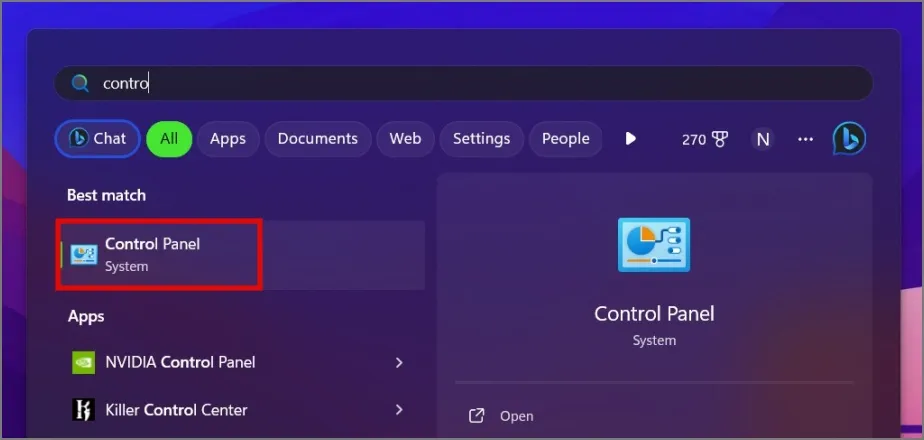
2. Noklikšķiniet uz Aparatūras un skaņas iestatījumi.
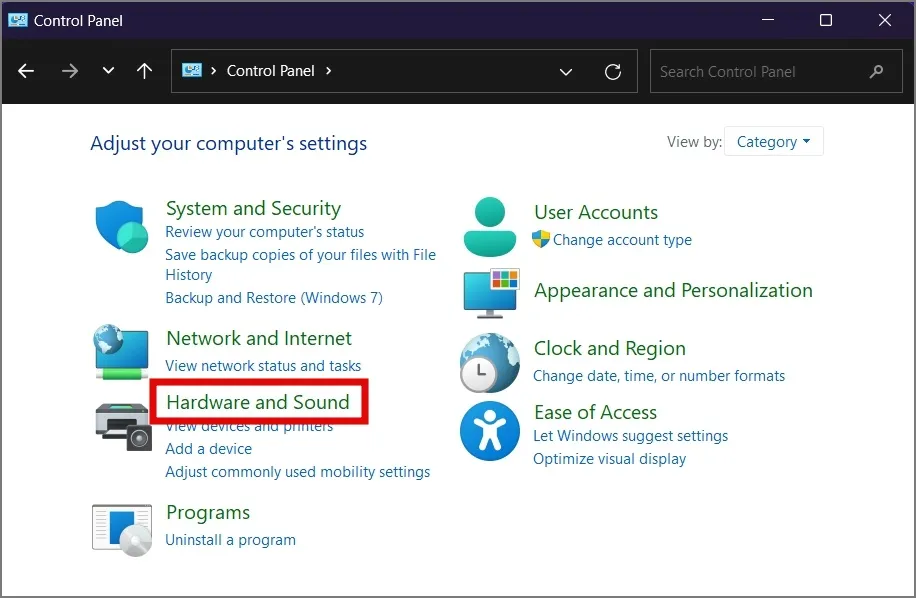
3. Sadaļā Enerģijas opcijas atlasiet Mainīt barošanas pogu darbība.
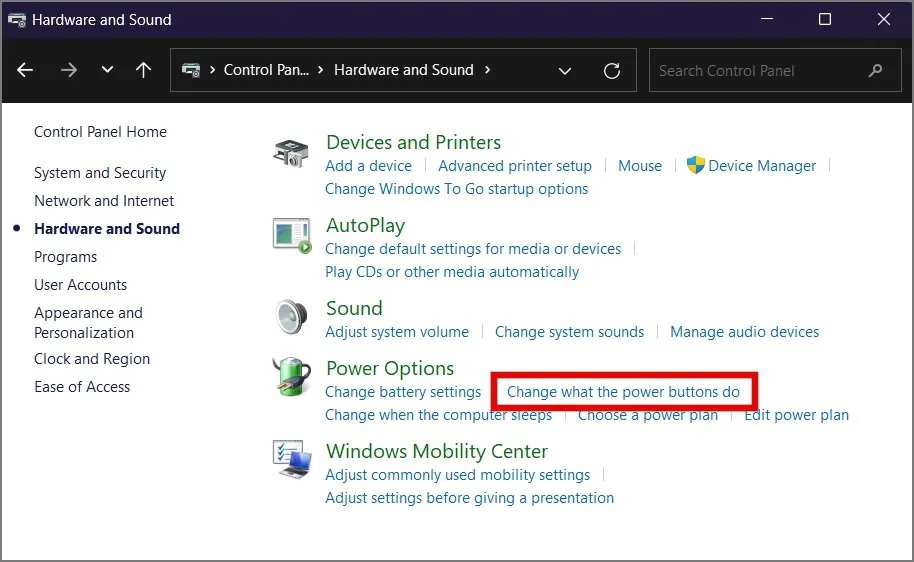
4. Pēc tam noklikšķiniet uz Mainīt iestatījumus, kas pašlaik nav pieejami.
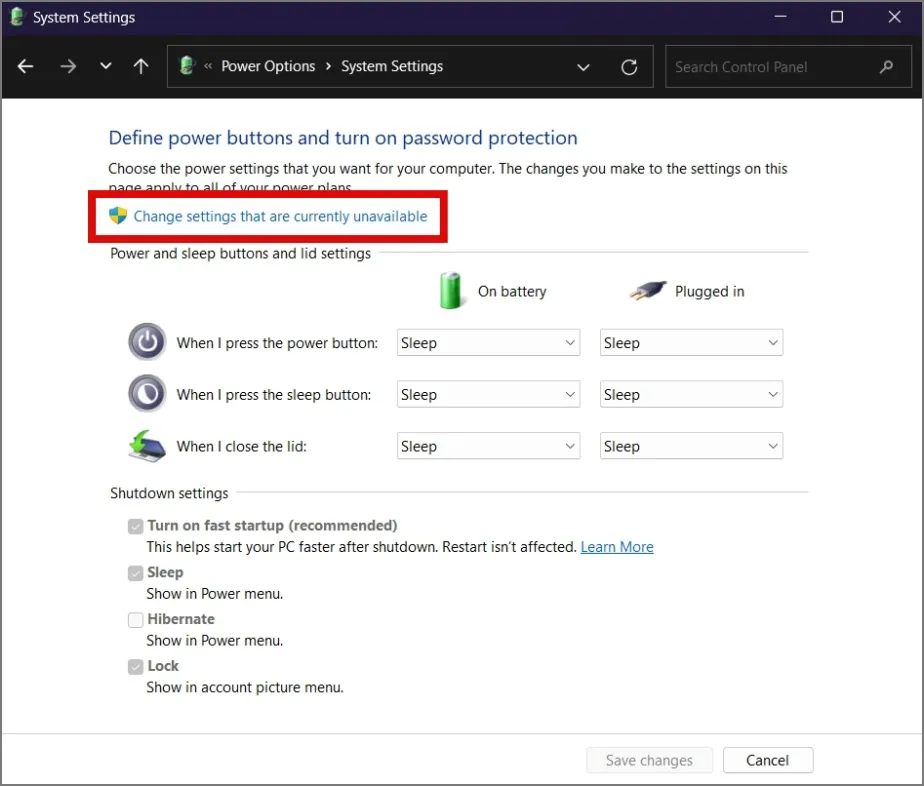
5. Visbeidzot, noņemiet atzīmi no izvēles rūtiņas blakus Ieslēdziet ātrās palaišanas opciju un pēc tam noklikšķiniet uz Saglabāt izmaiņas.
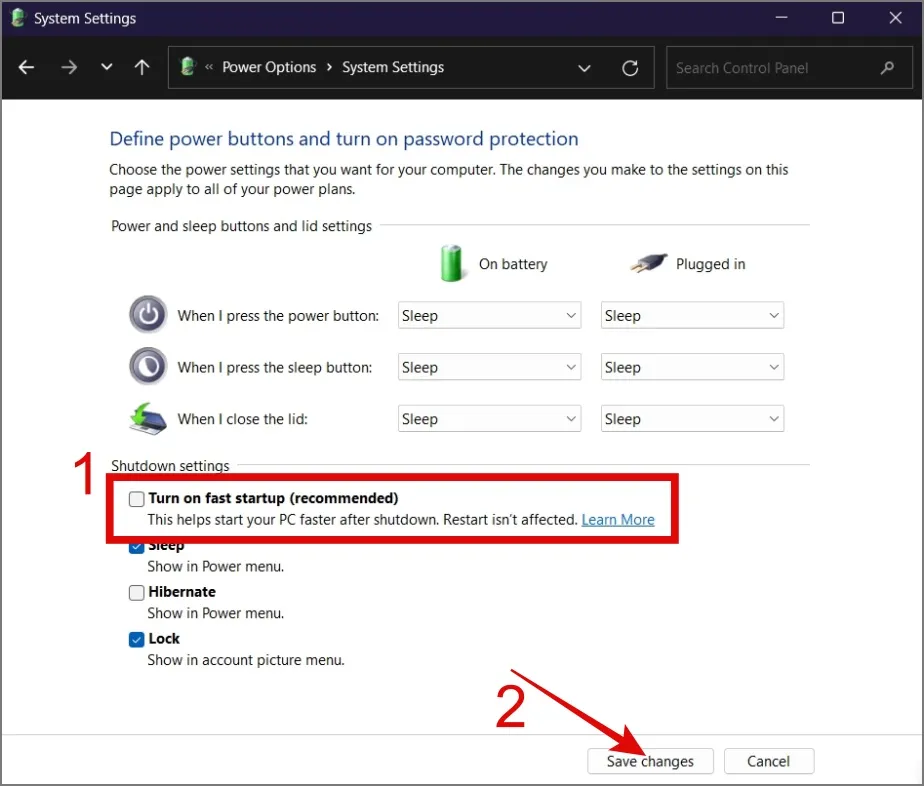
9. Kalibrējiet akumulatoru
Līdz šim mēs esam apsprieduši dažādus risinājumus, taču mēs ignorējām iespēju, ka jūsu klēpjdators varētu parādīt nepareizu informāciju par akumulatoru. Tas nav nekas neparasts; pat mūsu klēpjdatoros esam saskārušies ar situācijām, kad akumulators rāda 15% – 20%, bet klēpjdators pēkšņi izslēdzas pēc 10-15 minūtēm.
Iespējams, jums ir tāda pati problēma. Tāpēc mēs iesakām veikt akumulatora kalibrēšanas pārbaudi, lai nodrošinātu precīzus rādījumus. Lūk, kā to izdarīt:
1. Uzlādējiet klēpjdatoru līdz 100% un turpiniet to uzlādēt vēl vismaz 1–2 stundas.
2. Atvienojiet strāvas adapteri un pēc tam izmantojiet klēpjdatoru kā parasti, lai iztukšotu akumulatoru.
3. Turpiniet lietot klēpjdatoru, līdz klēpjdators pilnībā izslēdzas.
4. Pēc tam uzgaidiet dažas stundas un pēc tam bez pārtraukuma uzlādējiet klēpjdatoru līdz 100%.
10. Atjauniniet vai atgrieziet Windows atjauninājumus
Vēl viens iemesls, kāpēc klēpjdatora akumulators ātrāk iztukšojas, ir slikti atjauninājumi. Par laimi, Microsoft ātri risina šādas problēmas un piegādā atjauninājumus noteiktai aparatūrai, kas var izraisīt šādas problēmas. Iespējams, jums vajadzētu arī meklēt atjauninājumus un instalēt tos, ja tie ir pieejami, lai atrisinātu akumulatora iztukšošanas problēmu.
Lūk, kā pārbaudīt atjauninājumus operētājsistēmā Windows:
Windows 10:
Pāriet uz Iestatījumi (Windows taustiņš + I) > Atjaunināt & Drošība > Windows atjaunināšana un pēc tam noklikšķiniet uz pogas Pārbaudīt atjauninājumus.
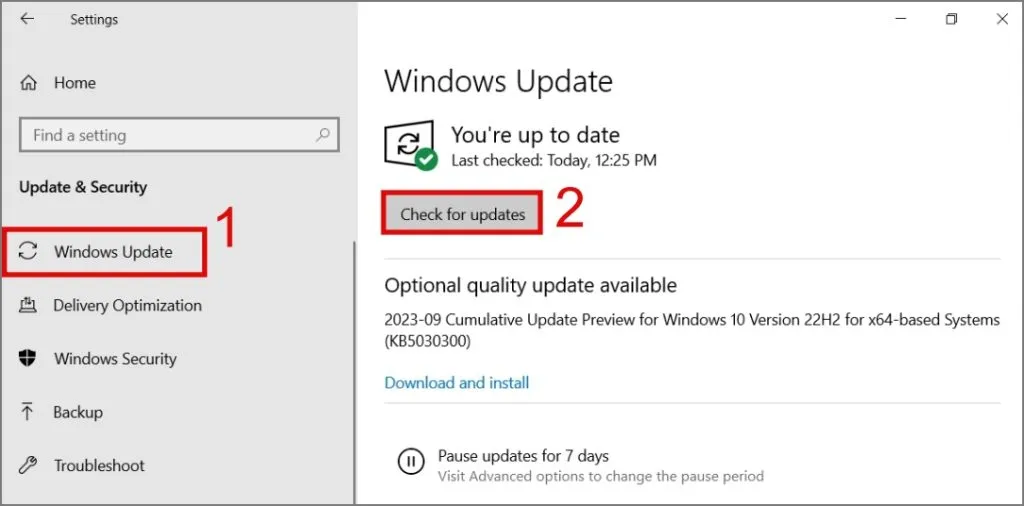
Windows 11:
Atveriet sadaļu Iestatījumi > Windows atjaunināšana un pēc tam noklikšķiniet uz pogas Pārbaudīt atjauninājumus.
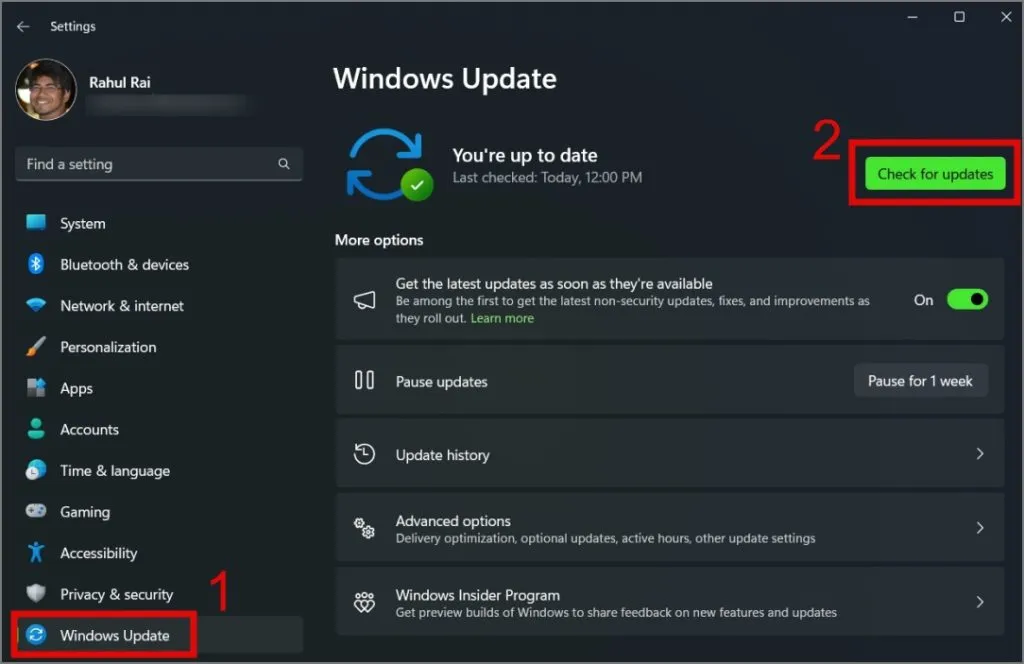
Ja pamanāt, ka klēpjdatora akumulators pēc Windows atjaunināšanas ātrāk izlādējas, varat atgriezties pie iepriekšējās versijas. Lai to izdarītu, vienkārši atveriet sadaļu Iestatījumi (Windows taustiņš + I) > Sistēma > Atkopšana un pēc tam noklikšķiniet uz pogas Atgriezties. Pēc tam varat izpildīt ekrānā redzamos norādījumus.
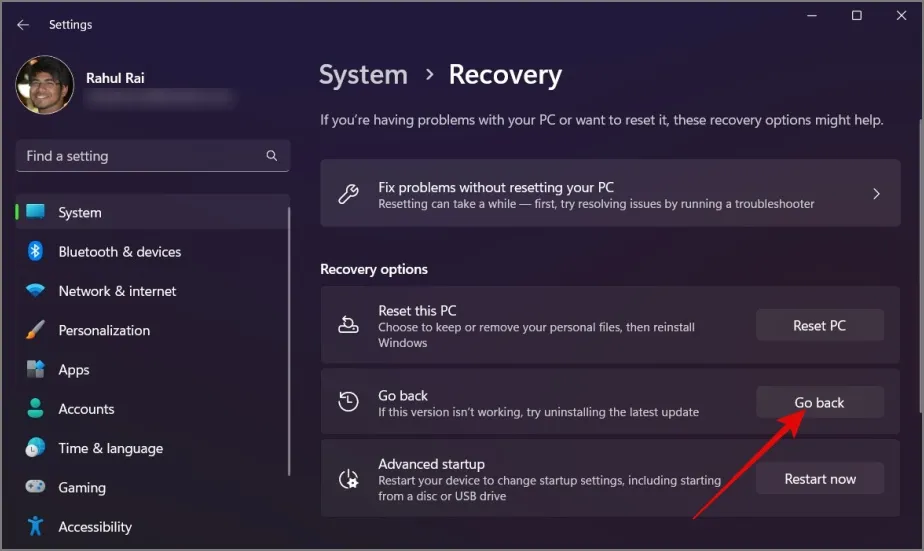
11. Pārinstalējiet Windows
Ja atrodaties šeit, tas nozīmē, ka neviens no iepriekš minētajiem risinājumiem jums nav palīdzējis. Ir labi; dažreiz lietas neizdodas, kā plānots. Tagad vienīgā iespēja ir atiestatīt Windows un iestatīt to no nulles, kas ir jūsu pēdējā cerība.
FAQ
1. Kā pārbaudīt, kuras lietotnes izlādē klēpjdatora akumulatoru?
Lai pārbaudītu klēpjdatora akumulatora lietojumu, pārejiet uz sadaļu Iestatījumi (Windows taustiņš + I) > Sistēma > Jauda & akumulators > Akumulatora lietojums. Šeit varat skatīt visas lietotnes, kas ir patērējušas jūsu klēpjdatora akumulatoru.
2. Kā pārbaudīt klēpjdatora akumulatora detalizētas specifikācijas un lietojumu?
Lai pārbaudītu klēpjdatora akumulatora stāvokli, atveriet komandu uzvedni (administrators). un ievadiet komandu “powercfg/batteryreport” (bez pēdiņām).
Pēc tam varat atvērt akumulatora pārskatu, dodoties uz CMD norādīto ceļu.
3. Kad man vajadzētu apsvērt iespēju nomainīt klēpjdatora akumulatoru?
Apsveriet iespēju nomainīt akumulatoru, ja rodas tādas problēmas kā samazināts akumulatora darbības laiks, pārkaršana, nejauša izslēgšanās vai akumulators uzbriest.
4. Kā es varu novērst, ka klēpjdatora akumulators nākotnē ātri izlādējas?
Lai saglabātu klēpjdatora akumulatoru, iestatiet akumulatora slieksni uz aptuveni 80%, izvairieties no dziļas izlādes, aizveriet nevajadzīgas lietojumprogrammas un saglabājiet klēpjdatora vēsumu.
Palieliniet klēpjdatora akumulatora darbības laiku
Klēpjdatora akumulatora dublēšana stundu var būt nomākta, it īpaši, ja to izmantojat biroja darbam. Par laimi, izmantojot iepriekš minētos risinājumus, jūs varēsit novērst klēpjdatora akumulatora iztukšošanas problēmu. Mēs ceram, ka jums nav jāmaina akumulators, lai klēpjdators darbotos normāli.


Atbildēt